第9节仿真坏境下的机器人
《第9节仿真环境下的机器人》作业设计方案-初中信息技术北师大版八年级下册自编模拟

《仿真环境下的机器人》作业设计方案(第一课时)一、作业目标本作业旨在让学生掌握以下内容:1. 理解机器人及仿真环境的基本概念;2. 学会使用仿真软件的基本操作;3. 初步尝试编写简单的机器人控制程序。
二、作业内容本课时作业主要包括以下几个部分:1. 理论知识学习:通过课堂讲解和PPT展示,使学生了解机器人的定义、发展历程及在生活中的应用,并学习仿真软件的操作界面及基本功能。
2. 操作实践:学生在教师的指导下,使用仿真软件进行基础操作练习,包括但不限于软件的启动与关闭、界面的基本导航、机器人的创建与删除等。
3. 编程体验:通过示例,学生了解机器人编程的基本思路,尝试编写简单的移动、转向等控制程序,并观察机器人在仿真环境中的反应。
4. 案例分析:分析一个简单的机器人应用案例,如自动扫地机器人等,加深学生对机器人应用的理解。
三、作业要求1. 学生需认真完成理论知识的学习,并做好笔记;2. 在操作实践中,学生需独立完成软件操作练习,并记录下操作过程中的疑问和困难;3. 在编程体验环节,学生需尝试编写至少一个简单的机器人控制程序,并确保程序能在仿真环境中正常运行;4. 案例分析部分,学生需查阅相关资料或网上信息,了解至少一个机器人应用案例的详细信息,并做好记录;5. 作业需在规定时间内提交,逾期不交者按相关规定处理。
四、作业评价1. 评价标准:根据学生的理论知识掌握程度、操作实践的熟练度、编程体验的完成度和案例分析的深度进行综合评价;2. 评价方式:教师根据学生提交的作业及课堂表现进行综合评价,并给出相应的成绩;3. 鼓励学生在作业中提出自己的见解和创新点,对于有突出表现的学生可给予额外加分。
五、作业反馈1. 教师将对每位学生的作业进行认真批改,指出学生在作业中存在的不足和错误,并提供相应的指导和建议;2. 对于共性问题,教师将在课堂上进行集中讲解和纠正;3. 鼓励学生之间互相交流学习心得和经验,共同进步;4. 作业反馈将作为学生后续学习的参考和依据,帮助学生更好地掌握信息技术知识。
仿真机器人教案
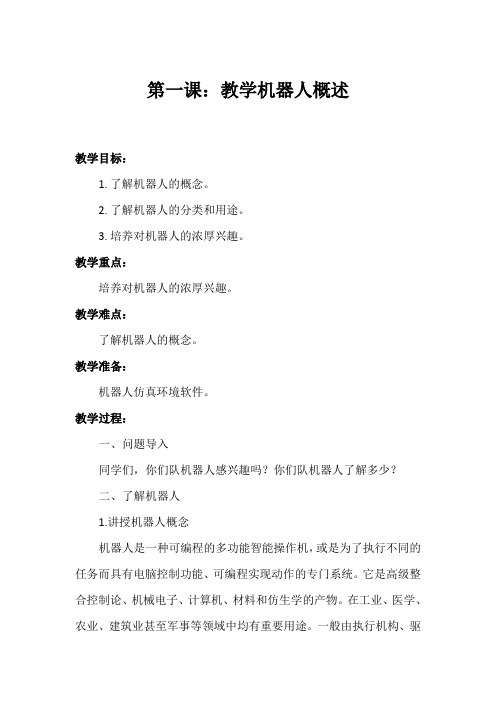
第一课:教学机器人概述教学目标:1.了解机器人的概念。
2.了解机器人的分类和用途。
3.培养对机器人的浓厚兴趣。
教学重点:培养对机器人的浓厚兴趣。
教学难点:了解机器人的概念。
教学准备:机器人仿真环境软件。
教学过程:一、问题导入同学们,你们队机器人感兴趣吗?你们队机器人了解多少?二、了解机器人1.讲授机器人概念机器人是一种可编程的多功能智能操作机,或是为了执行不同的任务而具有电脑控制功能、可编程实现动作的专门系统。
它是高级整合控制论、机械电子、计算机、材料和仿生学的产物。
在工业、医学、农业、建筑业甚至军事等领域中均有重要用途。
一般由执行机构、驱动装置、检测装置和控制系统和复杂机械等组成。
2.通过图片让同学们了解各种机器人民用机器人娱乐用机器人军事用机器人科研机器人三、练习巩固和同学们一块通过网络了解更多的关于机器人比赛的信息四、布置作业设计一个自己想象中的机器人,画图并用文字说明自己的机器人有什么功能和特点。
第二课:教学机器人和仿真机器人教学教学目标:了解教学机器人的概况。
了解能力风暴教学机器人的身体结构。
了解和应用能力风暴教学机器人的仿真教学环境。
教学重点:了解和应用能力风暴教学机器人的仿真教学环境。
教学难点:了解能力风暴教学机器人的身体结构。
教学准备:机器人仿真环境软件。
教学过程:一、问题导入我们没有购买到机器人怎么办?我们怎么才能够通过其他渠道学习和了解机器人。
二、通过网络展示教学机器人概况随着人工智能技术、计算机技术等相关技术的发展,对智能机器人的研究越来越多。
在教育领域,许多学校已在学生中开设了机器人学方面的有关课程或开设了兴趣实践小组。
为了满足这些需要,人们专门研制出来了各种适合于教学用的机器人。
三、介绍能力风暴教学机器人情况在VJC1.5中,有五种型号的机器人:AS-M、AS-MII、AS-UII、AS-InfoX 和AS-InfoM。
虚拟机器人的身体结构跟真实的能力风暴智能机器人是相似的。
机器人建模与仿真
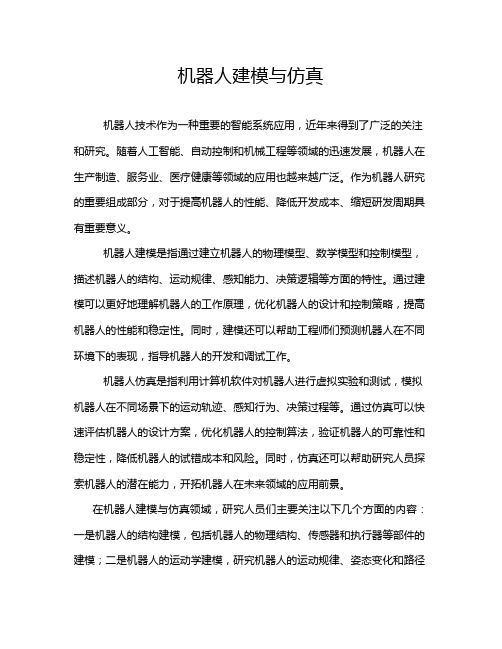
机器人建模与仿真机器人技术作为一种重要的智能系统应用,近年来得到了广泛的关注和研究。
随着人工智能、自动控制和机械工程等领域的迅速发展,机器人在生产制造、服务业、医疗健康等领域的应用也越来越广泛。
作为机器人研究的重要组成部分,对于提高机器人的性能、降低开发成本、缩短研发周期具有重要意义。
机器人建模是指通过建立机器人的物理模型、数学模型和控制模型,描述机器人的结构、运动规律、感知能力、决策逻辑等方面的特性。
通过建模可以更好地理解机器人的工作原理,优化机器人的设计和控制策略,提高机器人的性能和稳定性。
同时,建模还可以帮助工程师们预测机器人在不同环境下的表现,指导机器人的开发和调试工作。
机器人仿真是指利用计算机软件对机器人进行虚拟实验和测试,模拟机器人在不同场景下的运动轨迹、感知行为、决策过程等。
通过仿真可以快速评估机器人的设计方案,优化机器人的控制算法,验证机器人的可靠性和稳定性,降低机器人的试错成本和风险。
同时,仿真还可以帮助研究人员探索机器人的潜在能力,开拓机器人在未来领域的应用前景。
在机器人建模与仿真领域,研究人员们主要关注以下几个方面的内容:一是机器人的结构建模,包括机器人的物理结构、传感器和执行器等部件的建模;二是机器人的运动学建模,研究机器人的运动规律、姿态变化和路径规划等问题;三是机器人的动力学建模,分析机器人的力学特性、惯性特性和控制特性;四是机器人的感知建模,研究机器人的环境感知、目标识别和路径规划等问题;五是机器人的决策建模,探讨机器人的自主决策、规划执行和协作交互等问题。
近年来,随着人工智能、深度学习等技术的快速发展,机器人建模与仿真领域也取得了许多重要进展。
例如,基于虚拟现实技术的机器人仿真平台可以实现真实环境下的虚拟实验和测试,提高机器人的设计和测试效率;基于机器学习的机器人建模方法可以实现自动化建模和优化,提高机器人的智能化水平和自适应能力;基于云计算和大数据的机器人仿真技术可以实现多机器人系统的协同仿真和分布式优化,拓展机器人在多领域的应用领域。
《第9节 仿真环境下的机器人》教学设计教学反思-2023-2024学年初中信息技术北师大版八年级下册

《仿真环境下的机器人》教学设计方案(第一课时)一、教学目标1. 知识与技能:学生能够了解机器人的基本观点和分类,掌握仿真环境下的机器人操作方法。
2. 过程与方法:通过实践操作,学生能够掌握机器人的基本操作技巧,并能够进行简单的编程。
3. 情感态度价值观:培养学生的创新认识和实践能力,激发学生对机器人的兴趣和热爱。
二、教学重难点1. 教学重点:学生能够掌握仿真环境下的机器人操作方法,并进行简单的编程。
2. 教学难点:学生对机器人的理解水平和实践操作能力存在差别,如何引导学生自主探究、合作学习是本节课的难点。
三、教学准备1. 准备教学用具:计算机、仿真软件、机器人模型等。
2. 制作课件和教案:包括机器人的基础知识、操作指南、实践操作等。
3. 安排教学内容:分为理论讲解和实践操作两个部分,每个部分大约2小时。
4. 确定学生人数和分组:将学生分成若干小组,每组分配一台计算机和机器人模型。
四、教学过程:本节课是《仿真环境下的机器人》教学的第一课时,教学过程包括导入、讲解、实践、评判和总结五个环节。
1. 导入:起首,通过展示一些机器人应用的视频和图片,引导学生进入机器人的世界,激发学生对机器人的兴趣和好奇心。
2. 讲解:接下来,针对本节课的教学内容,详细介绍机器人的基础知识,包括机器人的种类、功能、应用途景等。
同时,通过仿真环境下的机器人软件界面,引导学生了解如何应用该软件进行机器人的搭建和编程。
3. 实践:在讲解的基础上,让学生亲自进行实践操作。
教师提供一些简单的机器人模型和组件,引导学生根据教材或教师提供的步骤,进行机器人的搭建和编程。
在此过程中,教师进行巡回指导,及时解答学生的疑问,确保学生能够正确应用软件进行操作。
4. 评判:在学生实践操作结束后,组织学生进行自我评判和互相评判。
学生需要说明自己在操作过程中的收获和不足,以及如何改进和提高。
教师根据学生的表现进行评判和反馈,给予相应的建议和指导。
5. 总结:最后,对本节课的教学内容进行总结,强调机器人的重要性和应用前景,鼓励学生继续探索和学习机器人的相关知识。
机器人模拟仿真技术详解

机器人模拟仿真技术详解机器人模拟仿真技术是一种用计算机来模拟机器人操作和环境的技术。
它可以模拟机器人在现实环境中的行为,并且可以对机器人进行测试和优化。
本文将详细介绍机器人模拟仿真技术的相关知识。
一、机器人模拟仿真技术的基本概念机器人模拟仿真技术是一种通过计算机软件模拟机器人的行为和环境,以便对机器人系统进行测试、开发和调试的技术。
简单来说,它是利用计算机对机器人进行虚拟仿真和测试,以提高机器人的设计和操作效率。
现代机器人模拟仿真技术可以生成真实的环境和物理模型,以验证机器人系统在不同情况下的运行效果。
二、机器人模拟仿真技术的优势机器人模拟仿真技术有许多优势,包括:1. 成本低廉:与实际部署机器人相比,机器人模拟仿真技术减少了物理部署和运行成本,仅需使用计算机即可。
2. 安全性高:机器人模拟仿真技术可以在虚拟环境中对机器人进行测试,以确保其性能和稳定性,避免在现实环境中发生损坏或人员受伤的风险。
3. 精度高:机器人模拟仿真技术可以提供精确的模拟环境,并精确测量机器人传感器的数据,以模拟真实世界场景,从而提供更准确的操作和运行数据。
4. 灵活性强:机器人模拟仿真技术具有灵活性和可重复性。
在虚拟环境中,可以对机器人系统进行多次测试和调整,以便提高运行效率和优化设计。
三、机器人模拟仿真技术的应用机器人模拟仿真技术在各个领域都有广泛的应用,如:1. 工业自动化:机器人在工业自动化中的应用越来越广泛,利用机器人模拟仿真技术可以对机器人的定位、路径规划等进行测试和优化,以提高工业自动化的效率和精度。
2. 医疗保健:机器人在医疗保健领域中广泛应用,如手术机器人等。
利用机器人模拟仿真技术可以对手术机器人进行模拟操作和测试,以提高手术效率和减少风险。
3. 农业:机器人在农业领域中也有很多应用,如农业机器人和无人机等。
通过机器人模拟仿真技术,可以对农业机器人进行测试和优化,提高农业生产力和效率。
四、机器人模拟仿真技术的未来发展随着技术的不断进步,未来机器人模拟仿真技术有望取得更大的发展和创新。
第09课《扫地机器人》教学设计

动
设计意图
编写机器人沿线走的程序,按照前面的学习
创设活动,在竞赛
内容,编写机器人沿线走的程序,让机器人能完 的氛围中,理解机器人
成沿线走的动作。
扫地的几种不同的情
编写扫地动作的程序,加入计次循环控件, 况,并得出结论。
接在机器人沿线走的程序之后。将计次循环设为
适合的数字。在循环内部加入伺服电机,并设置
延时控件。
编写停止扫地的程序。
继续加入一个伺服电机模块,并设置为伺服
电机转到 90 度位置,程序跳转到主循环处执行
下一次循环。
编写停止扫地的程序。
练习机器人扫地程
继续加入一个伺服电机模块,并设置为伺服 序,并在机器人小组的
电机转到 90 度位置,程序跳转到主循环处执行 中进行竞赛合作,让学
生:讨论机器人清扫可以分为几个动作过
程。
师:今天,就让我们来学习扫地机器人的
方法吧!
(板书:第 9 课 扫地机器人)
项目分析:
涉及本课的难点内
扫地机器人模拟家庭中的扫帚,在设定好 容,要求能够讲解仔细,
的路线上行驶,并同时将需清扫的物体清理至 帮 助 学 生 克 服 学 习 障
指定地点,通过外加伺服电机和适当的搭建模 碍,解决难点问题。
块,来实现基本的清扫功能。
机器人扫地的程序流程图如下:
开始
沿线一段时间
清扫
(学生实验、教师辅导)
学习过程
巩固: 搭建机器人
教师与学生活动
设计意图
搭建扫地机器人模块:
进入到较为复杂的
扫地机器人由伺服电机加一些拓展模块所 程序中,让学生可以在
组成,它们共同完成机器人扫地的动作。
实际的环境中理解程序
仿真机器人教案范文
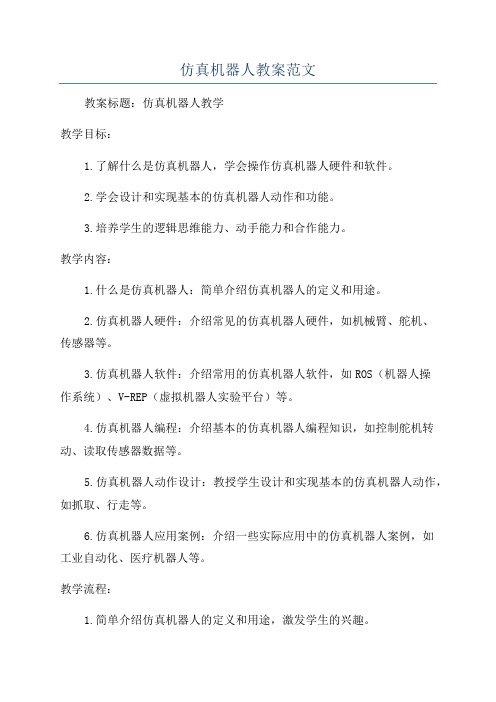
仿真机器人教案范文教案标题:仿真机器人教学教学目标:1.了解什么是仿真机器人,学会操作仿真机器人硬件和软件。
2.学会设计和实现基本的仿真机器人动作和功能。
3.培养学生的逻辑思维能力、动手能力和合作能力。
教学内容:1.什么是仿真机器人:简单介绍仿真机器人的定义和用途。
2.仿真机器人硬件:介绍常见的仿真机器人硬件,如机械臂、舵机、传感器等。
3.仿真机器人软件:介绍常用的仿真机器人软件,如ROS(机器人操作系统)、V-REP(虚拟机器人实验平台)等。
4.仿真机器人编程:介绍基本的仿真机器人编程知识,如控制舵机转动、读取传感器数据等。
5.仿真机器人动作设计:教授学生设计和实现基本的仿真机器人动作,如抓取、行走等。
6.仿真机器人应用案例:介绍一些实际应用中的仿真机器人案例,如工业自动化、医疗机器人等。
教学流程:1.简单介绍仿真机器人的定义和用途,激发学生的兴趣。
2.介绍常见的仿真机器人硬件,如机械臂、舵机、传感器等,让学生了解仿真机器人的基本组成。
3.介绍常用的仿真机器人软件,如ROS、V-REP等,让学生了解仿真机器人的基本开发环境。
4.介绍基本的仿真机器人编程知识,如控制舵机转动、读取传感器数据等,进行简单的编程练习。
5.指导学生设计和实现基本的仿真机器人动作,如抓取、行走等,进行实际操作练习。
6.介绍一些实际应用中的仿真机器人案例,如工业自动化、医疗机器人等,激发学生的创新思维。
7.分组进行仿真机器人应用案例设计,让学生运用所学知识设计自己的仿真机器人应用方案。
8.学生展示自己设计的仿真机器人应用案例,进行评价和讨论。
9.总结课程内容,回答学生提出的问题,鼓励学生继续研究和探索。
教学方法:1.演示法:通过展示仿真机器人的硬件和软件,激发学生的兴趣和学习动力。
2.实践法:让学生亲自操作仿真机器人,进行编程和动作设计,培养其实际动手能力。
3.合作学习法:分组进行仿真机器人应用案例设计,培养学生的合作和团队精神。
9节仿真坏境下的机器人
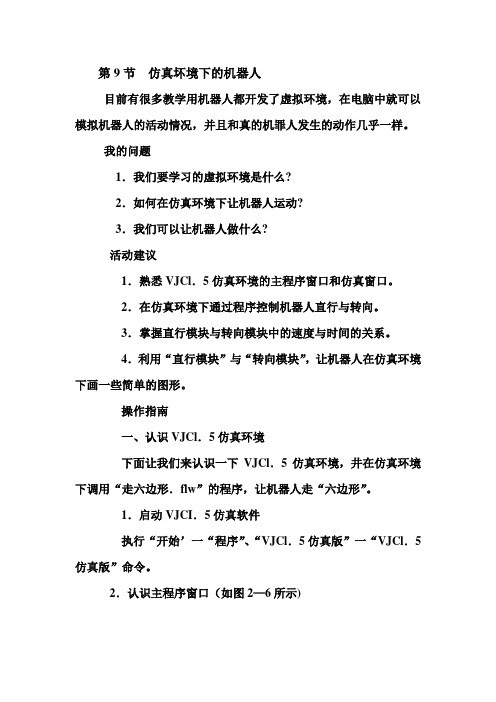
第9节仿真坏境下的机器人目前有很多教学用机器人都开发了虚拟环境,在电脑中就可以模拟机器人的活动情况,并且和真的机罪人发生的动作几乎一样。
我的问题1.我们要学习的虚拟环境是什么?2.如何在仿真环境下让机器人运动?3.我们可以让机器人做什么?活动建议1.熟悉VJCl.5仿真环境的主程序窗口和仿真窗口。
2.在仿真环境下通过程序控制机器人直行与转向。
3.掌握直行模块与转向模块中的速度与时间的关系。
4.利用“直行模块”与“转向模块”,让机器人在仿真环境下画一些简单的图形。
操作指南一、认识VJCl.5仿真环境下面让我们来认识一下VJCl.5仿真环境,井在仿真环境下调用“走六边形.flw”的程序,让机器人走“六边形”。
1.启动VJCI.5仿真软件执行“开始’一“程序”、“VJCl.5仿真版”一“VJCl.5仿真版”命令。
2.认识主程序窗口(如图2—6所示)’,·.·:(1)打开“走六边形”程序。
执行“文件”- “打开”命令,找到VJCl.5仿真版,安装目录下的“例程”文件夹中的“走六边形.nw”文件。
这时我们就可以看到走六边形的程序了(如图2—7所示)。
(2)进入仿真环境。
执行“工具”呻“仿真当前程序”命令,或者单击工具栏中的“仿真”按钮B,进入仿真环境(如图2-8所示).(3)仿真运行。
单击仿真窗口界面左下角的“运行”按钮后会出现仿真机器人(如图2-9所示),用鼠标拖动机器人到运行显示区相应位置后单击鼠标左键,机器人就开始运行了(如图2-10所示)。
(4)返回主程序窗口。
单击仿真窗口左上角的“退出”按铆p可回到主程序窗口。
二、机器人画正方形1.机器人直行(1)在主程序窗口单击“执行器模块库”中的“直行”模块(如图2—11(a)所示)。
(2)将“前进”模块拖到流程图生成区并与“主程序”模块链接。
注:要想将两个模块相连,必须把“前进”模块拖到“主程序”模块的正下方且靠近它的位置,这时系统会自动生成一个箭头将两个模块相连(如图2—11(b)所示)。
第9课沿轨迹行走的机器人(第1课时)教案
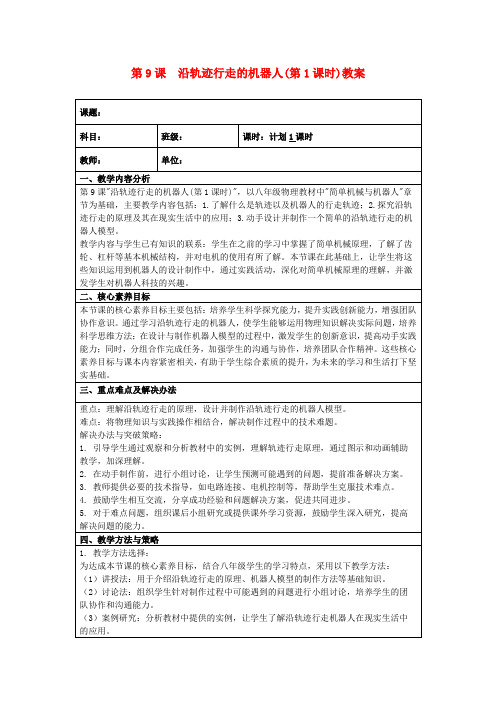
课题:
科目:
班级:
课时:计划1课时
教师:
单位:
一、教学内容分析
第9课"沿轨迹行走的机器人(第1课时)",以八年级物理教材中"简单机械与机器人"章节为基础,主要教学内容包括:1.了解什么是轨迹以及机器人的行走轨迹;2.探究沿轨迹行走的原理及其在现实生活中的应用;3.动手设计并制作一个简单的沿轨迹行走的机器人模型。
(1)讲授法:用于介绍沿轨迹行走的原理、机器人模型的制作方法等基础知识。
(2)讨论法:组织学生针对制作过程中可能遇到的问题进行小组讨论,培养学生的团队协作和沟通能力。
(3)案例研究:分析教材中提供的实例,让学生了解沿轨迹行走机器人在现实生活中的应用。
(4)项目导向学习:将学生分成小组,以完成沿轨迹行走的机器人模型设计制作为项目任务,激发学生的探究兴趣和动手实践能力。
(4)实验器材:提供电机、齿轮、轨道等实验器材,让学生动手实践。
(5)教材:作为教学的主要依据,引导学生学习相关理论知识。
五、教学流程
(一)课前准备(预计用时:5分钟)
学生预习:
发放预习材料,引导学生提前了解沿轨迹行走的机器人的学习内容,标记出有疑问或不懂的地方。设计预习问题,如“机器人是如何沿着轨迹行走的?”激发学生思考,为课堂学习相关知识做好准备。
(六)课堂小结(预计用时:2分钟)
简要回顾本节课学习的沿轨迹行走的机器人的内容,强调重点和难点。肯定学生的表现,鼓励他们继续努力。
布置作业:
根据本节课学习的内容,布置适量的课后作业,巩固学习效果。提醒学生注意作业要求和时间安排,确保作业质量。
六、教学资源拓展
(一)拓展资源
机器人及其仿真

机器人及其仿真随着科技的飞速发展,机器人技术已经深入到我们生活的各个角落。
无论是工业生产,还是医疗护理,甚至是家庭服务,机器人都在发挥着重要的作用。
然而,在实际应用中,机器人技术仍面临许多挑战,其中之一就是机器人的仿真问题。
机器人仿真是指通过计算机模型来模拟机器人的实际运行情况。
通过仿真,我们可以在实际制造机器人之前,对其性能进行预测和评估,从而减少实际运行中可能出现的问题。
仿真还可以用于机器人的训练和调试,大大提高了机器人的研发效率。
机器人的仿真主要依赖于计算机图形学和计算机视觉的技术。
我们需要使用三维建模软件来建立机器人的模型,然后通过计算机图形学技术将其转化为可以在计算机上运行的模型。
这个模型可以模拟机器人的运动学和动力学特性,以及其与环境的交互情况。
然而,机器人仿真也存在一些挑战。
由于机器人的运行环境往往十分复杂,因此建立一个精确的模型需要大量的计算资源和时间。
由于机器人的感知能力主要依赖于传感器,而传感器的数据往往存在噪声和不确定性,这也会对仿真结果产生影响。
尽管存在这些挑战,但机器人仿真仍然是一个非常重要的领域。
通过不断的研究和创新,我们可以不断提高机器人的性能,拓展其应用领域,为我们的生活带来更多的便利和乐趣。
机器人技术是一个充满挑战和机遇的领域。
通过解决机器人仿真问题,我们可以更好地理解和应用机器人技术,推动科技的进步和社会的发展。
在未来,我们期待看到更多的创新和突破,让机器人技术更好地服务于人类社会。
随着科技的不断发展,机器人技术逐渐成为当今世界的重要领域之一。
DELMIA作为一款知名的机器人仿真软件,广泛应用于机器人制造、工业自动化、科研等领域。
本教程将介绍DELMIA的基本概念、软件安装、基本操作以及常见问题解决方法,帮助大家快速掌握DELMIA的使用技巧。
DELMIA,全称DELmia Robotics Integrated Solution,是一款基于知识的3D机器人仿真环境。
仿真机器人的原理和应用

仿真机器人的原理和应用1. 什么是仿真机器人仿真机器人是指能够模拟人类行为并完成任务的人工智能系统。
它们使用类似人类大脑的算法和技术,通过感知、决策和执行等过程与环境进行交互。
仿真机器人通常具有各种传感器,如摄像头、激光雷达和距离传感器,以便感知其周围环境。
同时,它们还具有执行器,如电机和伺服驱动器,以执行动作。
2. 仿真机器人的原理仿真机器人的核心原理是模仿人类大脑的工作方式和行为。
它们通过感知、决策和执行等过程来模拟人类的行为。
2.1 感知仿真机器人使用多种传感器来感知周围环境,从而获取输入信息。
这些传感器可以包括摄像头、激光雷达、声音传感器等。
通过这些传感器,机器人可以获取图像、声音和距离等数据。
2.2 决策一旦机器人感知到环境,它就需要通过决策来选择适当的行为。
在决策过程中,机器人利用以往的经验和学习算法,对感知到的数据进行分析和处理,以做出最佳的行动决策。
2.3 执行执行是仿真机器人将决策转化为实际行动的过程。
机器人通过执行器,如电机和伺服驱动器,将决策转化为机械动作,从而与环境进行交互。
3. 仿真机器人的应用仿真机器人在许多领域都有着广泛的应用。
以下是一些常见的应用领域:3.1 工业制造仿真机器人在工业制造中起着重要的作用。
它们可以被用来执行重复性的任务,如装配和包装。
由于仿真机器人能够快速和精确地执行任务,因此它们可以提高生产效率并减少人力成本。
3.2 医疗保健医疗保健是另一个能够受益于仿真机器人的领域。
仿真机器人可以帮助医生进行手术操作、提供远程医疗和监测患者的健康状况。
此外,它们还可以用于康复训练和护理任务。
3.3 农业随着农业的自动化程度不断提高,仿真机器人被广泛应用于农业领域。
它们可以用于种植、收割、施肥和灌溉等农业任务。
通过使用仿真机器人,农民可以提高农作物的产量和质量,并减少对化学农药的依赖。
3.4 服务业仿真机器人在服务业中也有许多应用。
它们可以被用来代替人工柜台、提供导航和导览服务,并执行清洁和保安任务。
仿真在机器人中的应用
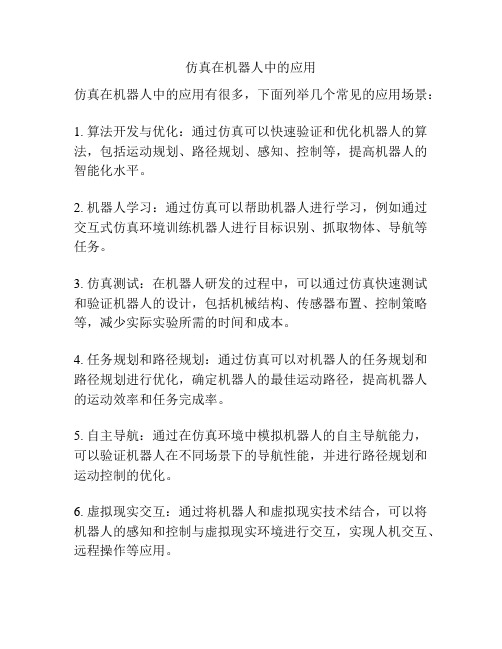
仿真在机器人中的应用
仿真在机器人中的应用有很多,下面列举几个常见的应用场景:
1. 算法开发与优化:通过仿真可以快速验证和优化机器人的算法,包括运动规划、路径规划、感知、控制等,提高机器人的智能化水平。
2. 机器人学习:通过仿真可以帮助机器人进行学习,例如通过交互式仿真环境训练机器人进行目标识别、抓取物体、导航等任务。
3. 仿真测试:在机器人研发的过程中,可以通过仿真快速测试和验证机器人的设计,包括机械结构、传感器布置、控制策略等,减少实际实验所需的时间和成本。
4. 任务规划和路径规划:通过仿真可以对机器人的任务规划和路径规划进行优化,确定机器人的最佳运动路径,提高机器人的运动效率和任务完成率。
5. 自主导航:通过在仿真环境中模拟机器人的自主导航能力,可以验证机器人在不同场景下的导航性能,并进行路径规划和运动控制的优化。
6. 虚拟现实交互:通过将机器人和虚拟现实技术结合,可以将机器人的感知和控制与虚拟现实环境进行交互,实现人机交互、远程操作等应用。
总的来说,仿真在机器人中的应用可以帮助研发人员快速验证和优化机器人的算法和设计,提高机器人的智能化水平,并减少实际实验所需的时间和成本。
《第9节 仿真环境下的机器人》作业设计方案-初中信息技术北师大版八年级下册自编模拟
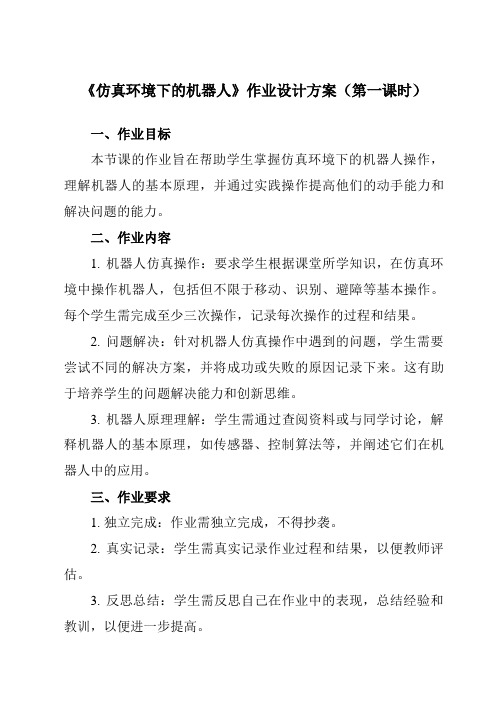
《仿真环境下的机器人》作业设计方案(第一课时)一、作业目标本节课的作业旨在帮助学生掌握仿真环境下的机器人操作,理解机器人的基本原理,并通过实践操作提高他们的动手能力和解决问题的能力。
二、作业内容1. 机器人仿真操作:要求学生根据课堂所学知识,在仿真环境中操作机器人,包括但不限于移动、识别、避障等基本操作。
每个学生需完成至少三次操作,记录每次操作的过程和结果。
2. 问题解决:针对机器人仿真操作中遇到的问题,学生需要尝试不同的解决方案,并将成功或失败的原因记录下来。
这有助于培养学生的问题解决能力和创新思维。
3. 机器人原理理解:学生需通过查阅资料或与同学讨论,解释机器人的基本原理,如传感器、控制算法等,并阐述它们在机器人中的应用。
三、作业要求1. 独立完成:作业需独立完成,不得抄袭。
2. 真实记录:学生需真实记录作业过程和结果,以便教师评估。
3. 反思总结:学生需反思自己在作业中的表现,总结经验和教训,以便进一步提高。
四、作业评价1. 作业完成情况:根据学生提交的作业记录,评估学生是否掌握了仿真环境下的机器人操作技能。
2. 问题解决能力:通过学生提交的问题解决方案,评估学生是否具备解决问题的能力。
3. 知识理解与应用:根据学生对于机器人原理的阐述,评估学生对于机器人基本原理的理解和应用能力。
五、作业反馈1. 学生反馈:学生需在完成作业后向教师提交反馈报告,包括自己在作业中的收获、遇到的问题及解决方案等。
教师将根据学生的反馈报告给予针对性的指导。
2. 教师反馈:教师将根据学生的作业完成情况、问题解决能力、知识理解与应用等方面给予评价和反馈,指出学生的优点和不足,并提供改进建议。
通过本节课的作业设计,学生不仅能够巩固课堂所学知识,还能锻炼自己的动手能力和问题解决能力。
教师需要根据学生的作业完成情况及反馈报告,及时调整教学策略,以便更好地帮助学生掌握仿真环境下的机器人相关知识。
同时,教师还需关注学生在作业过程中遇到的问题和困难,给予及时的指导和帮助。
《第9节 仿真环境下的机器人》作业设计方案-初中信息技术北师大版八年级下册自编模拟
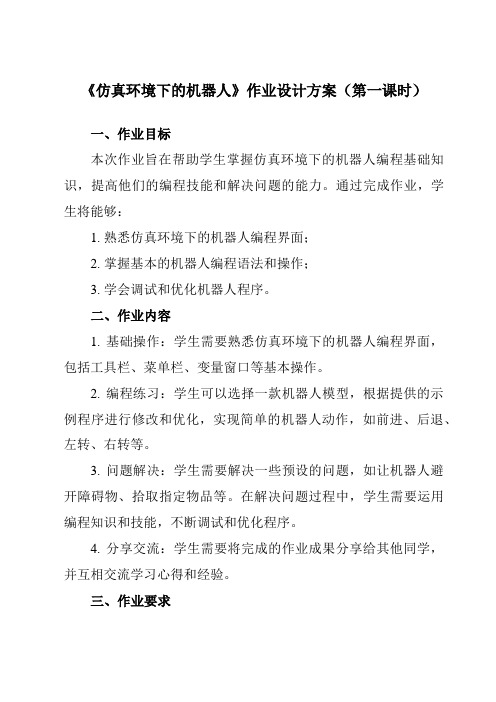
《仿真环境下的机器人》作业设计方案(第一课时)一、作业目标本次作业旨在帮助学生掌握仿真环境下的机器人编程基础知识,提高他们的编程技能和解决问题的能力。
通过完成作业,学生将能够:1. 熟悉仿真环境下的机器人编程界面;2. 掌握基本的机器人编程语法和操作;3. 学会调试和优化机器人程序。
二、作业内容1. 基础操作:学生需要熟悉仿真环境下的机器人编程界面,包括工具栏、菜单栏、变量窗口等基本操作。
2. 编程练习:学生可以选择一款机器人模型,根据提供的示例程序进行修改和优化,实现简单的机器人动作,如前进、后退、左转、右转等。
3. 问题解决:学生需要解决一些预设的问题,如让机器人避开障碍物、拾取指定物品等。
在解决问题过程中,学生需要运用编程知识和技能,不断调试和优化程序。
4. 分享交流:学生需要将完成的作业成果分享给其他同学,并互相交流学习心得和经验。
三、作业要求1. 独立完成:学生需要独立完成作业,不得抄袭或使用其他方式获取答案。
2. 按时提交:学生需要在规定时间内提交作业成果,逾期提交将不予评价。
3. 质量要求:作业成果应清晰、准确,能够展示学生的编程技能和解决问题的能力。
4. 反思总结:学生需要总结自己在完成作业过程中的经验和教训,以便更好地提高自己的编程能力。
四、作业评价1. 评价标准:根据学生的作业成果、提交情况、反思总结等方面进行评价。
2. 评价方式:采用教师评价和学生互评相结合的方式,综合评价学生的作业表现。
3. 评价结果:根据评价结果,对表现优秀的学生给予表扬和奖励,对存在不足的学生给予指导和鼓励,帮助他们进一步提高。
五、作业反馈在作业反馈部分,我们将关注以下几个方面:1. 学生是否掌握了仿真环境下的机器人编程基础知识?2. 学生是否能够独立完成编程练习并达到预期效果?3. 学生是否能够解决预设问题并优化程序?4. 学生在分享交流过程中是否能够积极参与并分享自己的学习心得?5. 学生对自己的表现是否有清晰的认识,并能够根据反馈进行改进?通过本次作业反馈,我们将针对学生的作业表现进行点评,提出改进建议,并鼓励他们在未来的学习中继续努力。
《第9节 仿真环境下的机器人》作业设计方案-初中信息技术北师大版八年级下册自编模拟
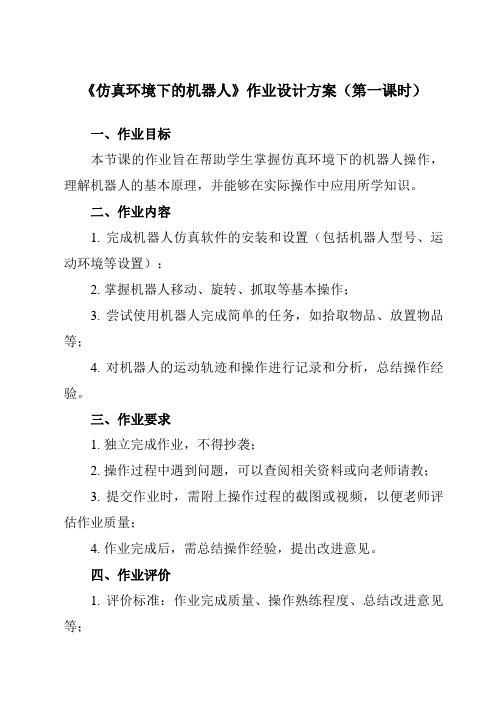
《仿真环境下的机器人》作业设计方案(第一课时)一、作业目标本节课的作业旨在帮助学生掌握仿真环境下的机器人操作,理解机器人的基本原理,并能够在实际操作中应用所学知识。
二、作业内容1. 完成机器人仿真软件的安装和设置(包括机器人型号、运动环境等设置);2. 掌握机器人移动、旋转、抓取等基本操作;3. 尝试使用机器人完成简单的任务,如拾取物品、放置物品等;4. 对机器人的运动轨迹和操作进行记录和分析,总结操作经验。
三、作业要求1. 独立完成作业,不得抄袭;2. 操作过程中遇到问题,可以查阅相关资料或向老师请教;3. 提交作业时,需附上操作过程的截图或视频,以便老师评估作业质量;4. 作业完成后,需总结操作经验,提出改进意见。
四、作业评价1. 评价标准:作业完成质量、操作熟练程度、总结改进意见等;2. 评价方式:老师评分与学生互评相结合。
五、作业反馈学生应将作业完成情况及遇到的问题及时反馈给老师,以便老师了解学生的学习情况,及时调整教学策略。
具体作业内容如下:1. 在仿真环境中选择一款机器人,完成其安装和设置(包括机器人型号、运动环境等);2. 尝试使用选择的机器人完成简单的任务,如拾取物品、放置物品等;3. 对机器人的运动轨迹和操作进行记录和分析,总结操作经验;4. 在完成上述任务后,将操作过程截图或视频提交给老师。
在完成作业的过程中,学生可能会遇到以下问题:1. 机器人仿真软件安装不成功或运行异常,此时学生应检查软件安装过程是否正确,并尝试重新安装;2. 在操作机器人时,可能会遇到技术难题,如机器人无法移动或抓取物品等,此时学生应查阅相关资料或向老师请教,以解决技术难题;3. 学生需要时间熟悉机器人的操作,因此建议学生分阶段完成作业,逐步掌握机器人的操作技巧。
为帮助学生解决上述问题,老师可以提供以下帮助:1. 提供机器人仿真软件的安装和运行指导,帮助学生顺利完成软件安装;2. 针对学生在操作过程中遇到的技术难题,提供解决方案和建议;3. 提供一些参考案例和操作技巧,帮助学生更快地掌握机器人的操作方法。
《第9节仿真环境下的机器人》作业设计方案-初中信息技术北师大版八年级下册自编模拟
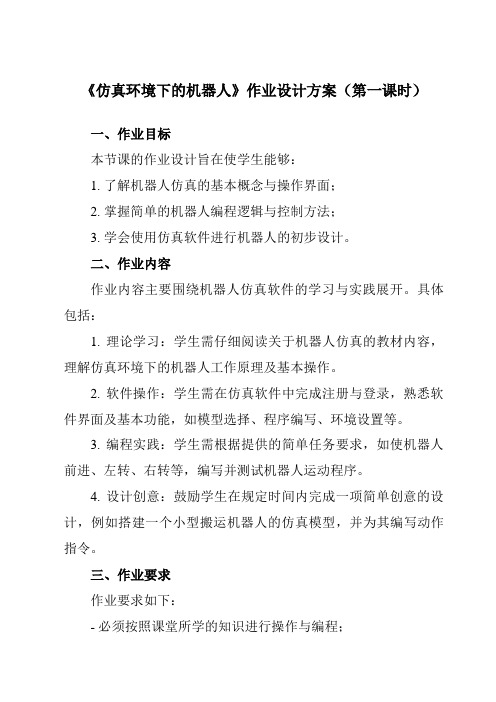
《仿真环境下的机器人》作业设计方案(第一课时)一、作业目标本节课的作业设计旨在使学生能够:1. 了解机器人仿真的基本概念与操作界面;2. 掌握简单的机器人编程逻辑与控制方法;3. 学会使用仿真软件进行机器人的初步设计。
二、作业内容作业内容主要围绕机器人仿真软件的学习与实践展开。
具体包括:1. 理论学习:学生需仔细阅读关于机器人仿真的教材内容,理解仿真环境下的机器人工作原理及基本操作。
2. 软件操作:学生需在仿真软件中完成注册与登录,熟悉软件界面及基本功能,如模型选择、程序编写、环境设置等。
3. 编程实践:学生需根据提供的简单任务要求,如使机器人前进、左转、右转等,编写并测试机器人运动程序。
4. 设计创意:鼓励学生在规定时间内完成一项简单创意的设计,例如搭建一个小型搬运机器人的仿真模型,并为其编写动作指令。
三、作业要求作业要求如下:- 必须按照课堂所学的知识进行操作与编程;- 编程逻辑要清晰,符合机器人运动的基本规律;- 创意设计要体现一定的实用性与创新性;- 作业过程中遇到问题需记录并尝试自行解决,无法解决的可向老师或同学求助;- 作业需按时提交,不能拖延至课后或次日提交。
四、作业评价作业评价将综合考虑以下方面:- 理论学习的理解程度;- 软件操作界面的熟悉程度;- 编程实践的准确性与创意性;- 创意设计的实用性及创新性程度;- 遇到问题时的解决能力及合作精神。
评价将采取教师评价与同学互评相结合的方式,以全面反映学生的作业情况。
五、作业反馈作业反馈环节将针对学生的作业情况进行总结与点评,对表现优秀的学生给予表扬与鼓励,对存在的问题给予指导与建议。
同时,将作业中的共性问题及难点进行集中讲解,以帮助学生更好地掌握相关知识。
此外,鼓励学生之间互相交流学习经验与心得,以促进彼此的进步。
通过上这样一次作业设计与评价过程,旨在培养学生的自主学习能力、实践能力以及创新能力,为学生在后续的学习与成长中打下坚实的基础。
《第9节仿真环境下的机器人》作业设计方案-初中信息技术北师大版八年级下册自编模拟
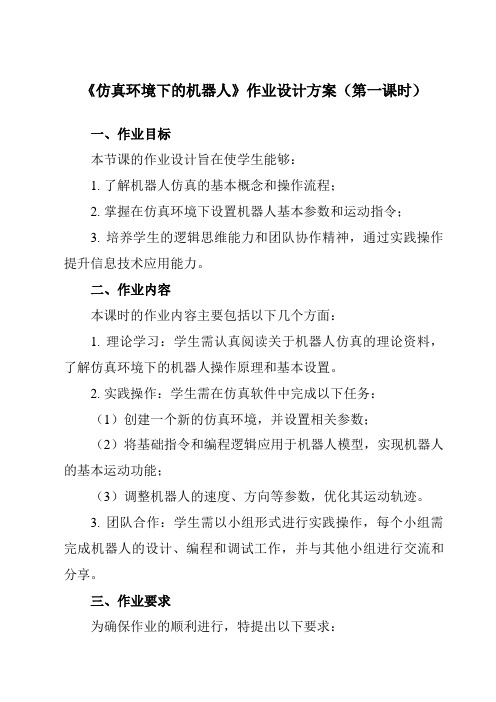
《仿真环境下的机器人》作业设计方案(第一课时)一、作业目标本节课的作业设计旨在使学生能够:1. 了解机器人仿真的基本概念和操作流程;2. 掌握在仿真环境下设置机器人基本参数和运动指令;3. 培养学生的逻辑思维能力和团队协作精神,通过实践操作提升信息技术应用能力。
二、作业内容本课时的作业内容主要包括以下几个方面:1. 理论学习:学生需认真阅读关于机器人仿真的理论资料,了解仿真环境下的机器人操作原理和基本设置。
2. 实践操作:学生需在仿真软件中完成以下任务:(1)创建一个新的仿真环境,并设置相关参数;(2)将基础指令和编程逻辑应用于机器人模型,实现机器人的基本运动功能;(3)调整机器人的速度、方向等参数,优化其运动轨迹。
3. 团队合作:学生需以小组形式进行实践操作,每个小组需完成机器人的设计、编程和调试工作,并与其他小组进行交流和分享。
三、作业要求为确保作业的顺利进行,特提出以下要求:1. 学生需在规定时间内完成作业,并保证作业的准确性和完整性;2. 理论学习要充分,对仿真环境和机器人操作有清晰的认识;3. 实践操作要细心,遵循操作流程,确保机器人的正常运动;4. 团队合作要融洽,小组成员之间要互相帮助,共同完成任务。
四、作业评价本课时的作业评价将从以下几个方面进行:1. 理论学习评价:根据学生的阅读情况和理解程度进行评价;2. 实践操作评价:根据学生的操作流程、机器人运动情况以及完成任务的速度进行评价;3. 团队合作评价:根据小组成员之间的协作情况、交流分享的活跃度进行评价。
五、作业反馈为确保学生能够及时了解自己的学习情况并加以改进,教师将在课后提供以下反馈:1. 对学生的理论学习情况进行总结,指出学生的不足之处和需要加强的地方;2. 对学生的实践操作进行评价和指导,帮助学生优化操作流程和提高机器人运动效果;3. 对学生的团队合作情况进行点评,鼓励学生之间加强交流和分享,提高团队协作能力。
同时,教师还将为学生提供相关的学习资源和参考资料,帮助学生进一步巩固所学知识和提高信息技术应用能力。
(完整版)仿真机器人
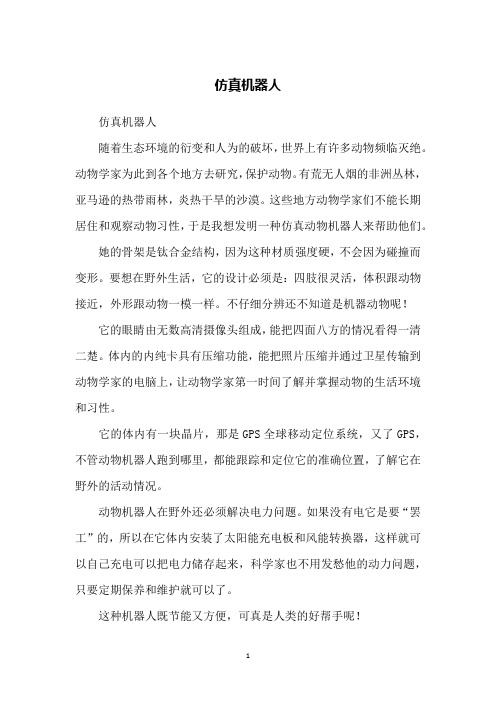
仿真机器人
仿真机器人
随着生态环境的衍变和人为的破坏,世界上有许多动物频临灭绝。
动物学家为此到各个地方去研究,保护动物。
有荒无人烟的非洲丛林,亚马逊的热带雨林,炎热干旱的沙漠。
这些地方动物学家们不能长期居住和观察动物习性,于是我想发明一种仿真动物机器人来帮助他们。
她的骨架是钛合金结构,因为这种材质强度硬,不会因为碰撞而变形。
要想在野外生活,它的设计必须是:四肢很灵活,体积跟动物接近,外形跟动物一模一样。
不仔细分辨还不知道是机器动物呢!
它的眼睛由无数高清摄像头组成,能把四面八方的情况看得一清二楚。
体内的内纯卡具有压缩功能,能把照片压缩并通过卫星传输到动物学家的电脑上,让动物学家第一时间了解并掌握动物的生活环境和习性。
它的体内有一块晶片,那是GPS全球移动定位系统,又了GPS,不管动物机器人跑到哪里,都能跟踪和定位它的准确位置,了解它在野外的活动情况。
动物机器人在野外还必须解决电力问题。
如果没有电它是要“罢工”的,所以在它体内安装了太阳能充电板和风能转换器,这样就可以自己充电可以把电力储存起来,科学家也不用发愁他的动力问题,只要定期保养和维护就可以了。
这种机器人既节能又方便,可真是人类的好帮手呢!
信息和创造等于21世纪,让我们携起手来,去创造,去发明吧! ---来源网络整理,仅供参考。
- 1、下载文档前请自行甄别文档内容的完整性,平台不提供额外的编辑、内容补充、找答案等附加服务。
- 2、"仅部分预览"的文档,不可在线预览部分如存在完整性等问题,可反馈申请退款(可完整预览的文档不适用该条件!)。
- 3、如文档侵犯您的权益,请联系客服反馈,我们会尽快为您处理(人工客服工作时间:9:00-18:30)。
第9节仿真坏境下的机器人
目前有很多教学用机器人都开发了虚拟环境,在电脑中就可以模拟机器人的活动情况,并且和真的机罪人发生的动作几乎一样。
我的问题
1.我们要学习的虚拟环境是什么?
2.如何在仿真环境下让机器人运动?
3.我们可以让机器人做什么?
活动建议
1.熟悉VJCl.5仿真环境的主程序窗口和仿真窗口。
2.在仿真环境下通过程序控制机器人直行与转向。
3.掌握直行模块与转向模块中的速度与时间的关系。
4.利用“直行模块”与“转向模块”,让机器人在仿真环境下画一些简单的图形。
操作指南
一、认识VJCl.5仿真环境
下面让我们来认识一下VJCl.5仿真环境,井在仿真环境下调用“走六边形.flw”的程序,让机器人走“六边形”。
1.启动VJCI.5仿真软件
执行“开始’一“程序”、“VJCl.5仿真版”一“VJCl.5仿真版”命令。
2.认识主程序窗口(如图2—6所示)
’,·.·:
(1)打开“走六边形”程序。
执行“文件”- “打开”命令,找到VJCl.5仿真版,安装目录下的“例程”文件夹中的“走六边形.nw”文件。
这时我们就可以看到走六边形的程序了(如图2—7所示)。
(2)进入仿真环境。
执行“工具”呻“仿真当前程序”命令,或者单击工具栏中的“仿真”按钮B,进入仿真环境(如图2-8所示).
(3)仿真运行。
单击仿真窗口界面左下角的“运行”按钮后会出现仿真机器人(如图2-9所示),用鼠标拖动机器人到运行显示区相应位置后单击鼠标左键,机器人就开始运行了(如图2-10所示)。
(4)返回主程序窗口。
单击仿真窗口左上角的“退出”按铆p可回到主程序窗口。
二、机器人画正方形
1.机器人直行
(1)在主程序窗口单击“执行器模块库”中的“直行”模块(如图2—11(a)所示)。
(2)将“前进”模块拖到流程图生成区并与“主程序”模块链接。
注:要想将两个模块相连,必须把“前进”模块拖到“主程序”模块的正下方且靠近它的位置,这时系统会自动生成一个箭头将两个模块相连(如图2—11(b)所示)。
如果一个模块没有与程序的各个模块相连(如图2—11(c)所示),那么这个模块对程序不起作用。
(3)把“程序模块库”中的“结束”模块拖到流程图生成区,并与“前进”模块链接。
(4)按照前面介绍过的友沽进入仿真环境运行。
这时第一个程序就完成了,它可以控制机器人前进—段距离。
(5)保存程序(注意文件类型即扩展名)。
通过调试,“直行”模块速度值为______时机器人后退,机器人的速度取值范围是_______。
改变机器人的行驶速度可以通过调整速度值来实现,改变机器人直行的距离可以通过调整_______或______来实现。
2.机器人转向
(1)新建一个程序。
(2)添加“转向”模块。
’
(3)添加“结束”模块。
(4)在仿真环境下运行。
调整“转向”模块参数,改变“速度”与“时间”的值,并到仿真环境中调试。
提示:调整“转向‘模块参数与调整“直行”模块参数的操作方法相同。
“转向”模块速度值为_________时机器人左转,机器人转动角度的大小与_______和_______有关。
当转动的速度一定时,_______转动的角度越大,当转动的时间一定时,转动速度越快________。
根据调试,至少写出3个你可以让机器人转90度角的速度与时间值:___________,__________,___________.
3.机器人画正方形
我们已经知道了让机器人直行与转向的模块,利用这两个模块让机器人画一个正方形(如图2-15所示),应该怎么做呢?自己完成程序的设计并在仿真环境下调试。
探索与尝试
利用JVC仿真机器人完成下面三个任务:
(1)让机器人画一个长方形。
(2)让机器人画一个平行四边形。
(3)让机器人画一个等边三角形。
提示:想一想机器人所转的角是图形的内角还是外角?。
